Firewalldは、AlmaLinuxを新たにインストールしたか、CentOSからAlmaLinuxに移行したかに関係なく、AlmaLinuxにプリインストールされているファイアウォールマネージャーです。デフォルトでは、ファイアウォールはオンになっています。つまり、非常に限られた数のサービスが着信トラフィックを受信できます。
これは優れたセキュリティ機能ですが、ユーザーがシステムに新しいサービス(HTTPDやSSHなど)をインストールするたびにファイアウォールを構成するのに十分な知識が必要であることを意味します。そうしないと、インターネットからの接続がこれらのサービスに到達できません。
このガイドでは、ファイアウォールのステータスを確認するとともに、AlmaLinuxでファイアウォールを無効または有効にする方法を説明します。これらは、ファイアウォールルールが特定のサービスとの間のトラフィックをブロックしているかどうかを判断しようとする場合の優れたトラブルシューティングオプションです。
firewalldは、システムのnftables(以前のiptables)ファイアウォールのフロントエンドにすぎません。これによりファイアウォールの操作が簡単になりますが、基本的にfirewalldはすべてのコマンドを対応する
nftに変換するだけです。 コマンド。 このチュートリアルでは、次のことを学びます。
- AlmaLinuxでファイアウォールのステータスを確認する方法
- AlmaLinuxでファイアウォールを停止する方法
- AlmaLinuxでファイアウォールを開始する方法
- AlmaLinuxでファイアウォールを永続的に無効にする方法
- 再起動後にファイアウォールを開始できるようにする方法
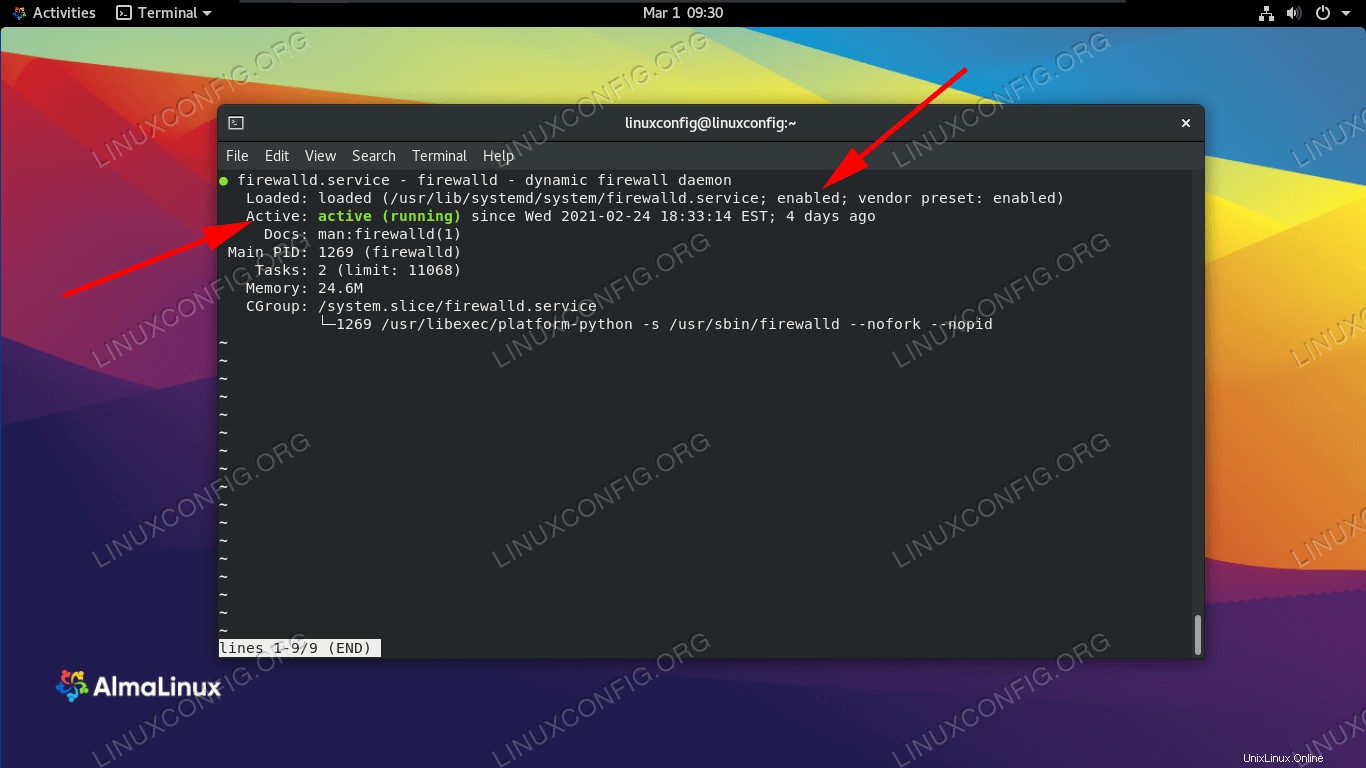 AlmaLinuxでファイアウォールを無効または有効にする方法
AlmaLinuxでファイアウォールを無効または有効にする方法
| カテゴリ | 使用する要件、規則、またはソフトウェアバージョン |
|---|---|
| システム | AlmaLinux |
| ソフトウェア | firewalld |
| その他 | rootまたはsudoを介したLinuxシステムへの特権アクセス コマンド。 |
| コンベンション | # –指定されたLinuxコマンドは、rootユーザーとして直接、またはsudoを使用して、root権限で実行する必要があります。 コマンド$ –特定のLinuxコマンドを通常の非特権ユーザーとして実行する必要があります |
AlmaLinuxでファイアウォールのステータスを確認する方法
systemdを介してfirewalldサービスと対話できます。 Firewalldが現在実行されているかどうかを確認するには、ターミナルで次のsystemctlコマンドを実行します。
$ systemctl status firewalld
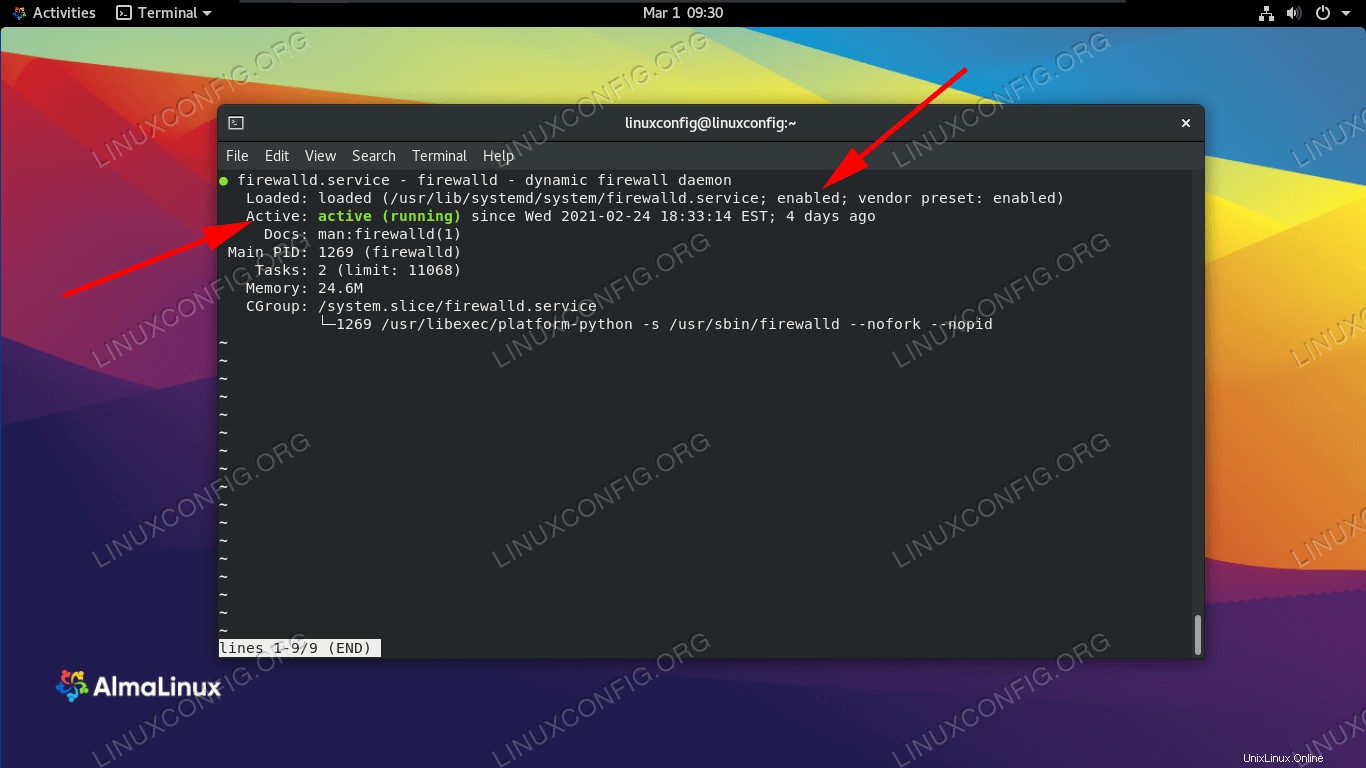 systemctl statusは、firewalldが実行中であり、自動的に開始できるようになっていることを示しています
systemctl statusは、firewalldが実行中であり、自動的に開始できるようになっていることを示しています
上のスクリーンショットは、firewalldが現在実行中であり、enabledに設定されていることを示しています。 。これは、システムが起動するたびに自動的に起動することを意味します。その設定をすぐに切り替える方法を説明します。
Firewalldが設定したサービスを確認するには、次のコマンドを試してください。
$ sudo firewall-cmd --list-all public (active) target: default icmp-block-inversion: no interfaces: ens160 sources: services: cockpit dhcpv6-client ssh ports: protocols: masquerade: no forward-ports: source-ports: icmp-blocks: rich rules:
現在、firewalldには、コックピット、DHCP、およびSSH用に構成されたルールがあることがわかります。現在のfirewalld構成の詳細については、Linuxでのfirewall-cmdコマンドの概要に関するガイドをご覧ください。
AlmaLinuxでファイアウォールを停止または開始する方法
次のsystemdコマンドを使用して、firewalldサービスを停止または開始します。
ファイアウォールを停止するには:
$ sudo systemctl stop firewalld
ファイアウォールのステータスをもう一度確認することで、ファイアウォールがオフになっていることを確認できます。
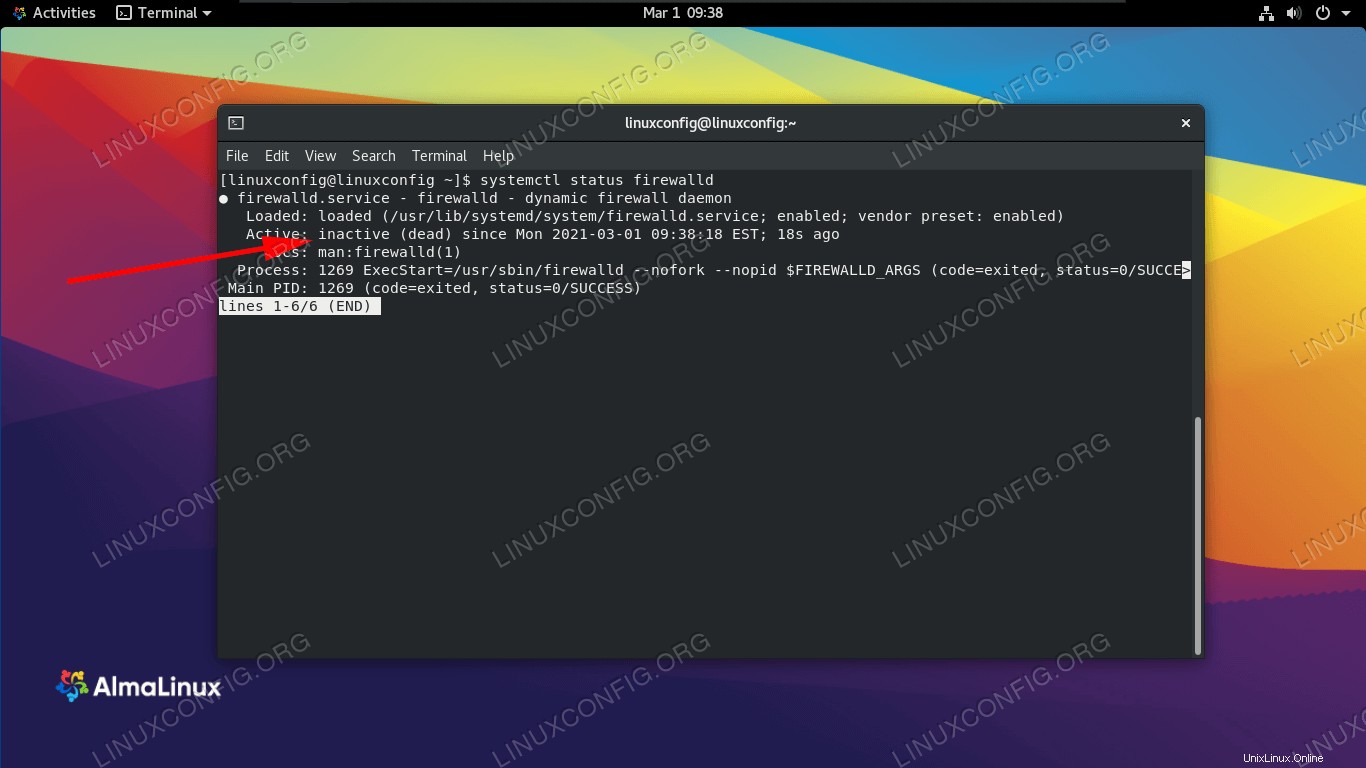 非アクティブのステータスで示されるように、firewalldはオフになっています
非アクティブのステータスで示されるように、firewalldはオフになっています 現在firewalldは有効になっているため(起動時に自動的に開始するように設定されています)、手動で再起動するかシステムを再起動するまで、サービスは無効のままになります。
ファイアウォールを再開するには、次のコマンドを実行します。
$ sudo systemctl start firewalld
プロセスを再開するだけでよい場合は、それも実行できます。
$ sudo systemctl restart firewalld
AlmaLinuxでファイアウォールを永続的に有効または無効にする方法
デフォルトでは、システムが読み込まれるとfirewalldが自動的に起動します。この動作を変更するには、systemctl disableを発行します。 指図。これをsystemctl stopと組み合わせる 上記のコマンドは、firewalldを永続的に無効にします。
$ sudo systemctl disable firewalld
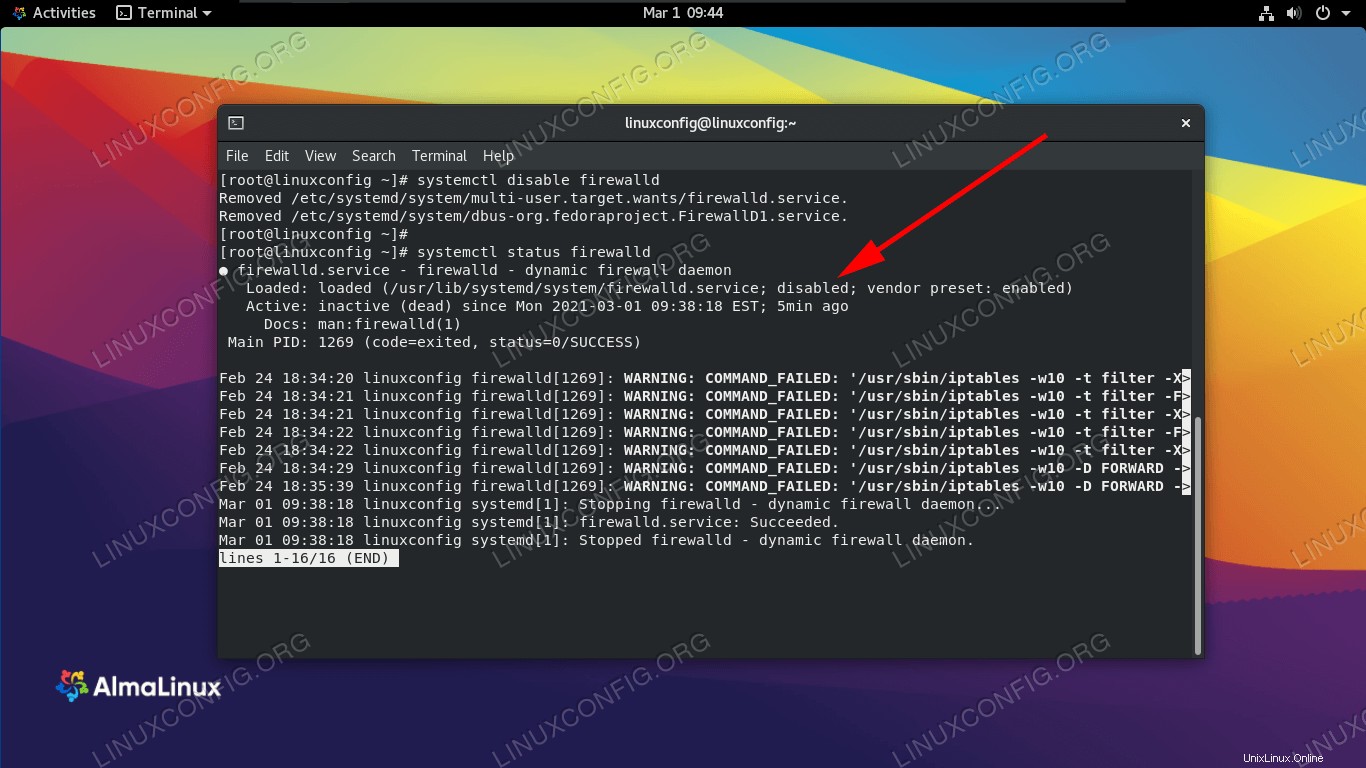 起動時にfirewalldが自動的に起動しないようになっています
起動時にfirewalldが自動的に起動しないようになっています 次のコマンドを実行することで、firewalldサービスをいつでも再度有効にすることができます。
$ sudo systemctl enable firewalld
まとめ
Linuxのファイアウォールは複雑になる可能性がありますが、AlmaLinuxのfirewalldプロセスは、それを少し簡単にすることを目的としています。このガイドでは、AlmaLinuxでファイアウォールを停止または開始する方法と、ステータスを確認し、起動時にファイアウォールが自動的に開始することを有効または無効にする方法について説明しました。